Како то бесплатно ажурирати Виндовс 10

- 3999
- 493
- Grant Kutch
Промоција надоградње Виндовс 7 и 8.1 до оперативног система Виндовс 10 за све кориснике завршене крајем лета 2016. Упркос чињеници да је трајање акција на слободној транзицији веома дуго истекло, многи други начини раде на дуже време - од преноса времена у систему, на активирање постојећих тастера за Виндовс 10 Претходне верзије седмог или осмо генерације.

Али због чињенице да су у јануару 2018. године представници компаније Мицрософт најавили званично затварање било којег ажурирања, чини се да је бесплатна накнада за лиценциране Виндовс 10 више није могуће. Али како се практикују, многе опције које раде раније су још увек активне. Погледајмо на најпогодније и најизговарање од њих.
Тренутно су радници три методе бесплатног ажурирања: Коришћење асистента асистента Ассистентер Ассистант Ассистентер, активирање кључа из претходних верзија и чисте инсталације Виндовс 10 (релевантно за кориснике који су претходно направили транзицију, али за неке Разлог се вратио у претходне верзије).
Садржај
- Ажурирање помоћника
- Ажурирање помоћу кључа за претходне верзије
- ПУРЕ Инсталација Виндовс 10.
Пре разматрања тренутних опција за ажурирање, морате узети у обзир следеће тачке:
- Процес преласка на Виндовс 10 не може се извршити са Виндовс Виста или КСП.
- Стварне исправке морају бити уграђене у систем са којим се транзиција врши.
- Тренутни систем мора бити активиран или се купује званични кључ.
- Рачунарско гвожђе треба подржати Виндовс 10.
Ажурирање помоћника
Дуго након прекида промоције за све кориснике за бесплатно ажурирање, Мицрософт је пружио могућност бесплатног пребацивања на нову верзију оперативног система Виндовс 10 за особе са инвалидитетом. У почетку је период ове кампање продужен до 31. децембра 2017. године, већ након истека овог периода, могућност ажурирања била је активна пре 18. јануара 2018. године.
Компанија је чак створила засебну локацију како би надоградио надоградњу што је могуће угодније. Једна од карактеристика ове акције била је да је корисник да потврди своју неспособност, није требало да прође кроз посебне провере или потврде. Свако ко је отишао на сајт и преузео је услужни програм за надоградњу Виндовс 10 Моћда може бити обновљен.
Тренутно на главној страници Мицрософтове веб странице за ажурирање за особе са инвалидитетом постоји најава о престанку ове акције. Компанија показује да је сада једина опција да купите оригиналну верзију већ унапред инсталираног на новом уређају или куповини одвојене пуне -Блед верзије софтвера. Није дата линкова за учитавање овог услужног програма.
АЛИ Датотека за надоградњу система Виндовс 10 је и даље доступна на Мицрософту, за сада преузимање.
Ако датотека нестане из преузимања, напишите коментаре, покушајте да га једноставно ставите на веб локацију (ако се у то време то генерално још увек ажурира).
Преузмите са веб локације Мицрософт
На првој инсталацији програми ће проверити тренутну верзију асистента за ажурирање.
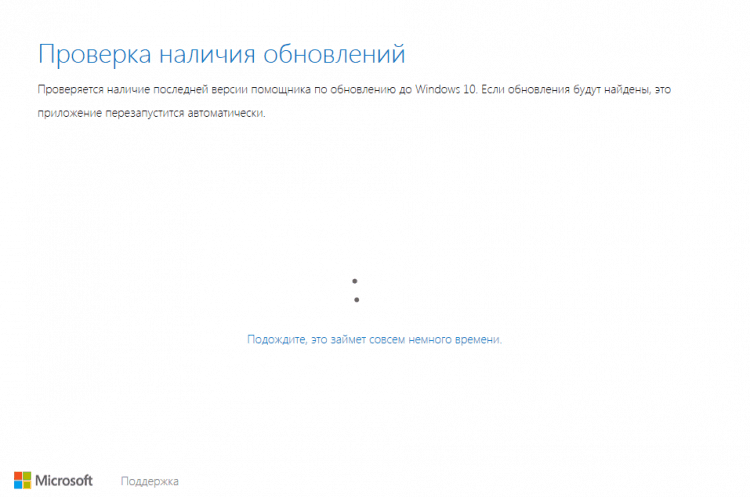
Након тога, биће потребно да се упознате и слажете са условима лиценцног уговора.
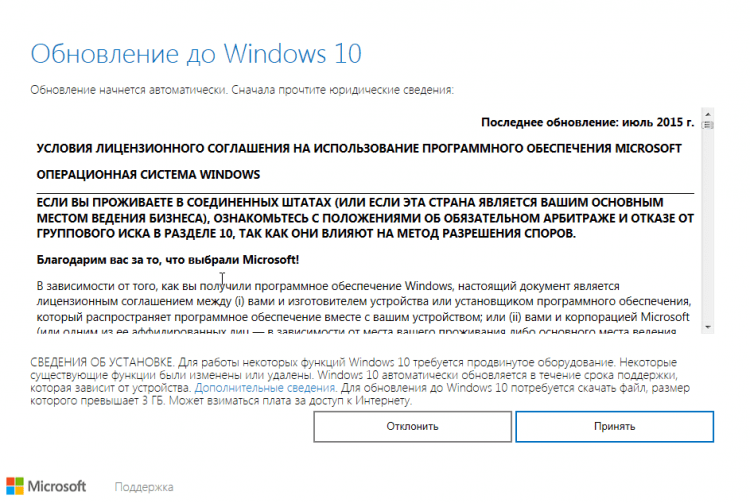
Асистент за инсталацију ће проверити могућност надоградње на Виндовс 10 за овај рачунар.
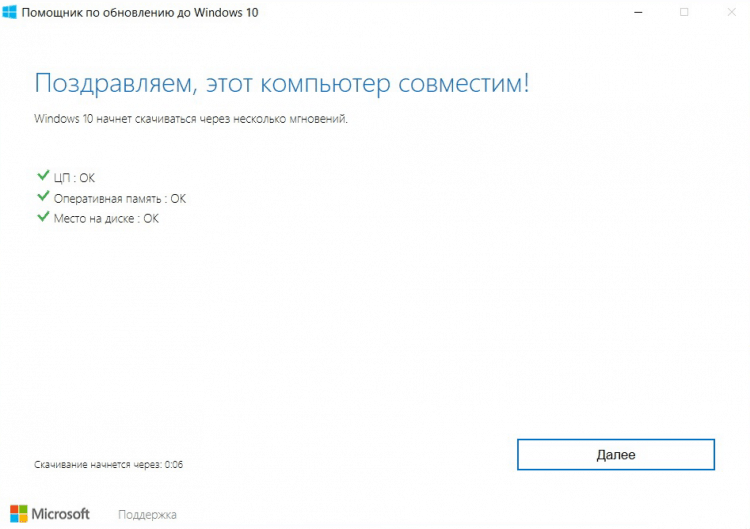
А ако су све бодове пронијеле позитиван чек, након притиска на дугме ОК, поступак ажурирања ће почети са системом Виндовс 10. Након завршетка ажурирања, кључ кључна верзија је покупљена, а на излазу корисник може да користи активирани систем.
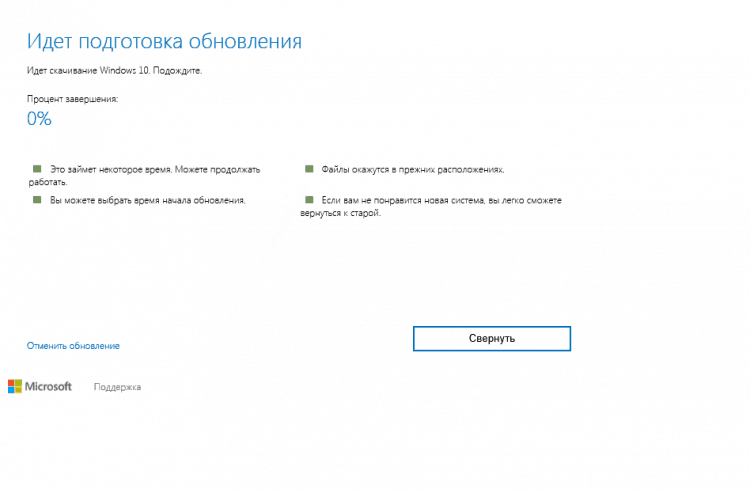
Ако услужни програм на првом лансирању даје грешку, то може бити последица онога што је раније речено - Мицрософт званично је затворио могућност овог ажурирања. Али, како би се около ограничио, довољно је да промените временско време у било који то ће бити раније од 31.12.2017.
Да бисте то учинили, кликните на сат на траци задатака и уђите у промену датума и поставите време.
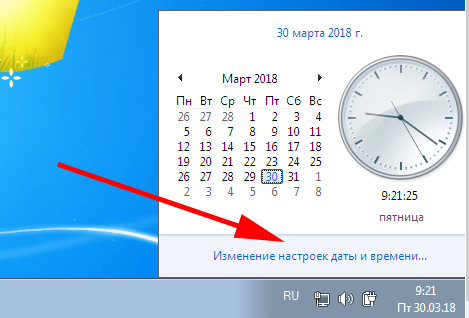
Након што требате да одете у одељак, промените датум и време.
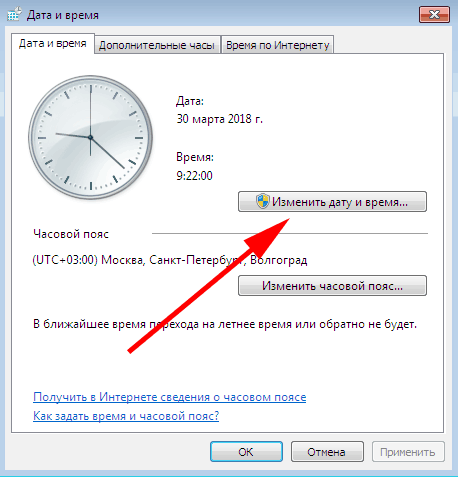
А затим изаберите било који датум који ће бити раније од одређеног периода од 31.12.2017.
Након овог поступка, биће могуће покушати поново покренути програм асистента за ажурирање, он мора покренути непрекидно и спровести ажурирање система.
Ажурирање помоћу кључа за претходне верзије
Ова метода је најједноставнија и најбржа. Прво морате бити власник Виндовс кључ седме или осмове генерације. Да бисте прешли на Виндовс 10, потребне су вам:
- Преузмите оригиналну дистрибуцију Виндовс 10 са службене странице;
- Напишите га на флеш диск или диск;
О Снимањем Вин10 на УСБ флеш уређају, имамо посебан чланак
- направити чисту Виндовс инсталацију;
- Након постављања система, о помоћи ВИН + И врућих тастера идите на одељак Параметре;
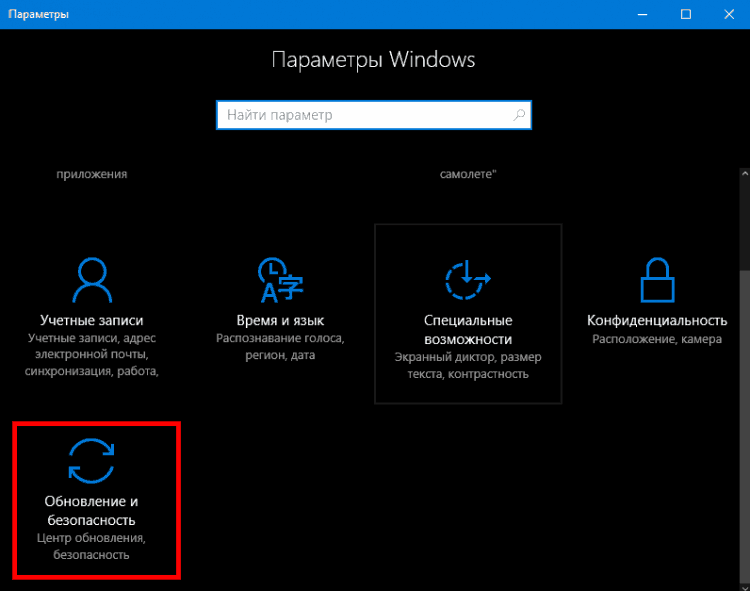
- Затим изаберите категорију ажурирања и сигурности;
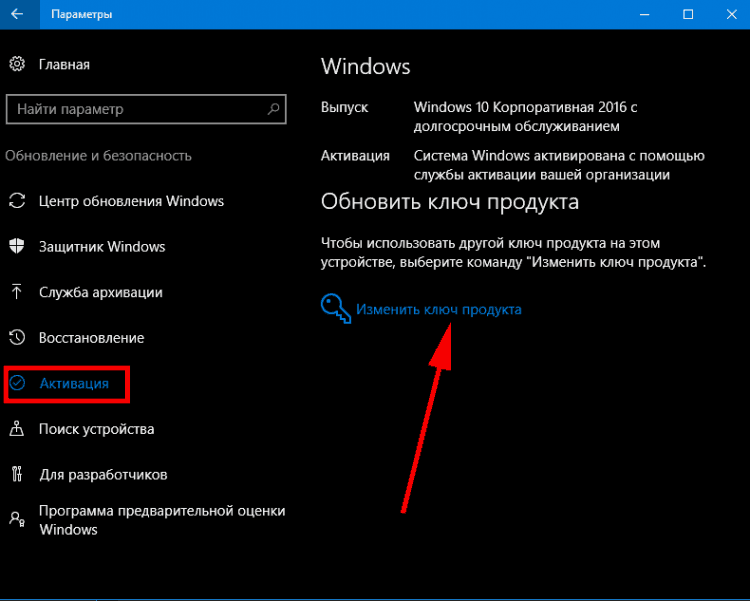
- Идите на одељак за активирање, изаберите - Промените лиценчни кључ и користите постојећи кључ на претходне Виндовс.
Систем мора да прихвати кључ претходне верзије и активира се.
ПУРЕ Инсталација Виндовс 10.
Потребно је поново да резервишете да је ова метода погодна за кориснике који су претходно ажурирали Виндовс 10. Састоји се у само прављењу чисте инсталације за чишћење Виндовс 10, а кључ за активирање треба аутоматски да покупи систем.
Препоручује се спровођење чисте инсталације према истој методи која је описана у последњем делу или можете сазнати више о томе из нашег чланка.
Кључ за активирање треба аутоматски прихватити због чињенице да је са првом ажурирањем на Виндовс 10, корисник је постао власник дигиталне лиценце. То значи да је кључ за активирање причвршћен на хасх од количине опреме која је инсталирана у корисничком систему. Затим, након уношења Мицрософтовог рачуна, подаци за активирање се чувају на серверима компаније, а дигитална лиценца се аутоматски фиксира и иза корисничког налога и системске опреме и системске опреме.
Овде је потребно узети у обзир чињеницу да је да ли је из неког разлога претходно промењена конфигурација рачунара, тада ће бити проблематична да обновите лиценцу и само техничком подршком од МиЦрософта.
***
Овај чланак говори о најрелевантнијим бесплатним начинима ажурирања на Виндовс 10 из претходних верзија. Ако знате о другим ефикасним методама, обавезно их делите у коментарима.

